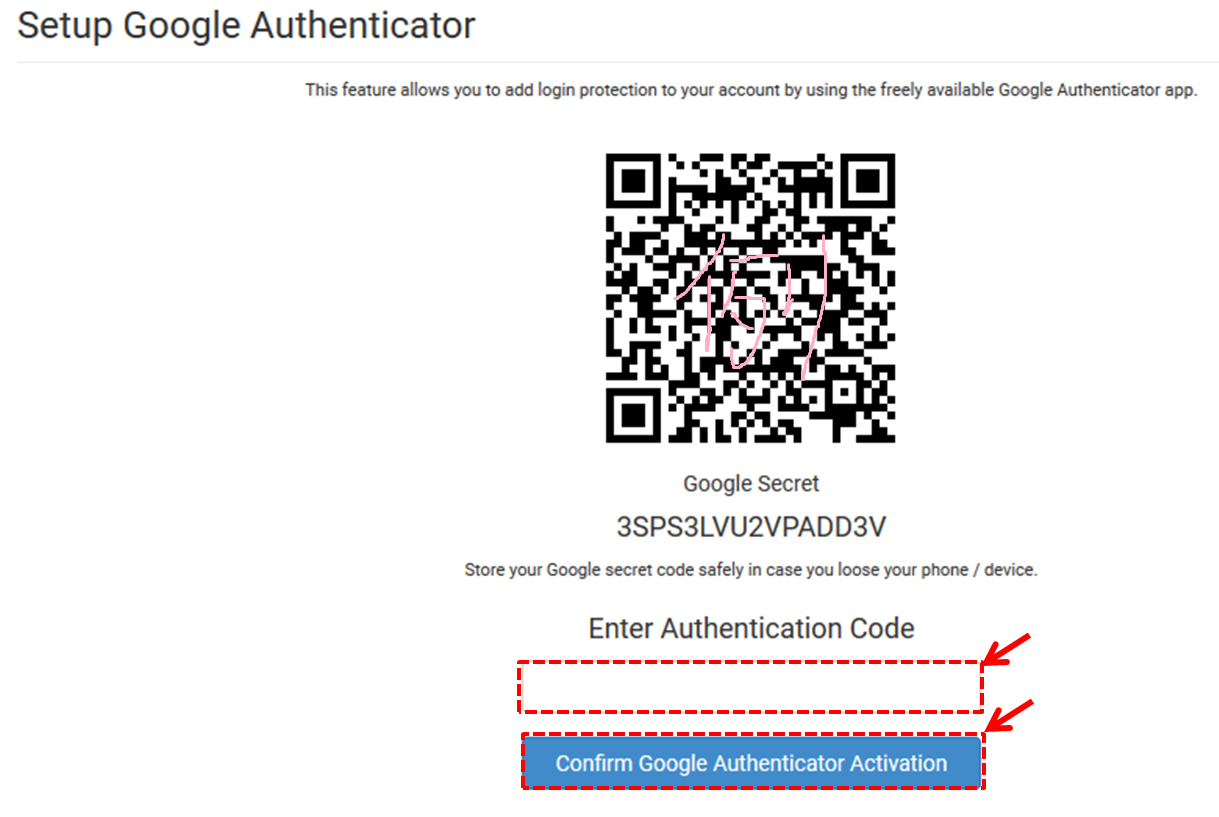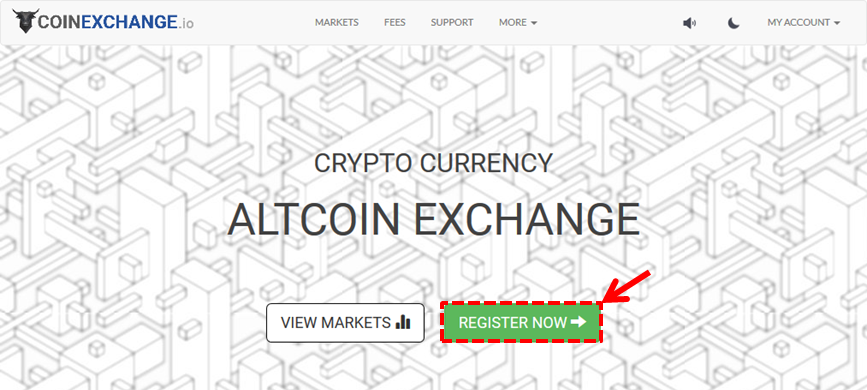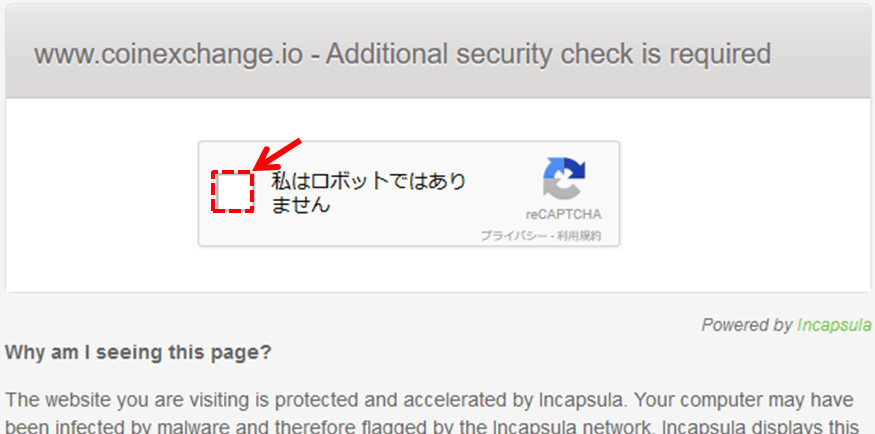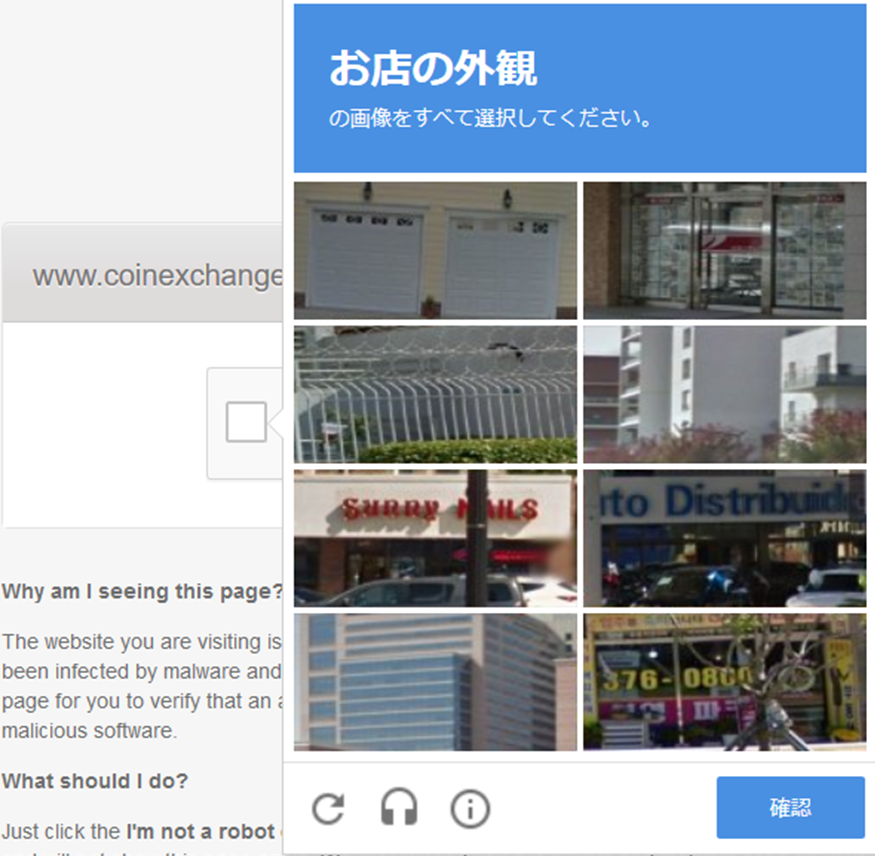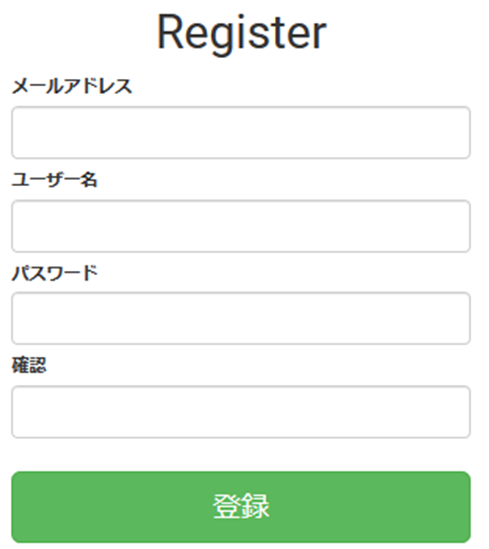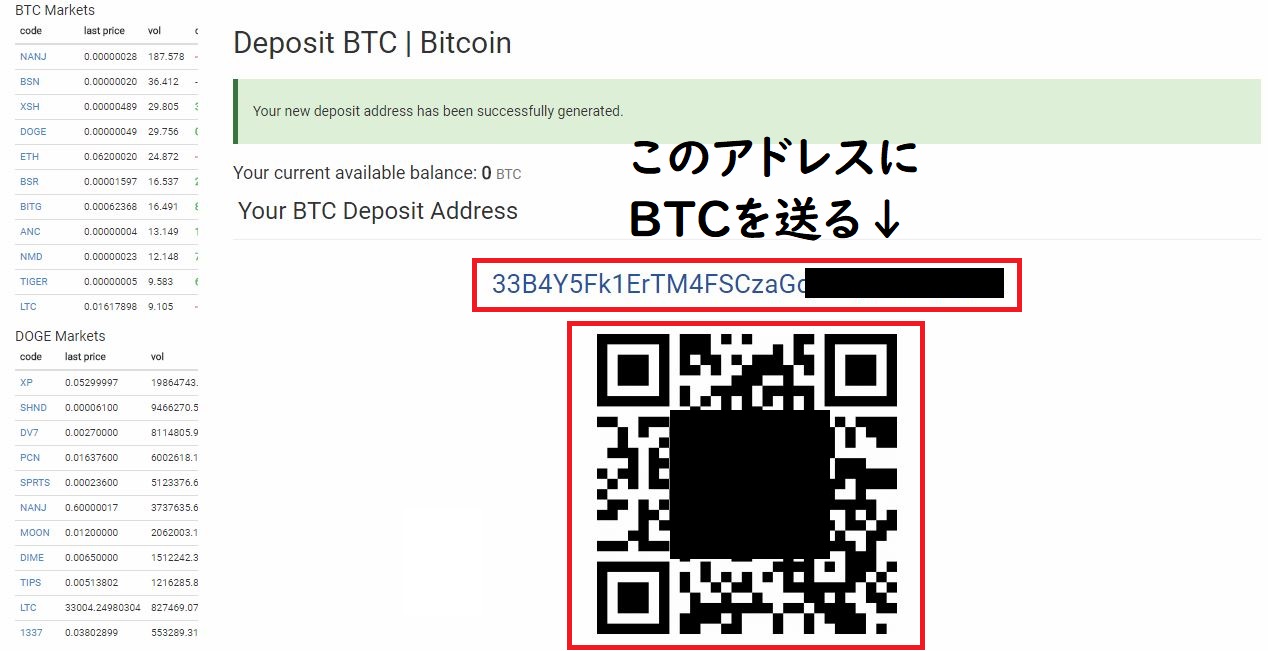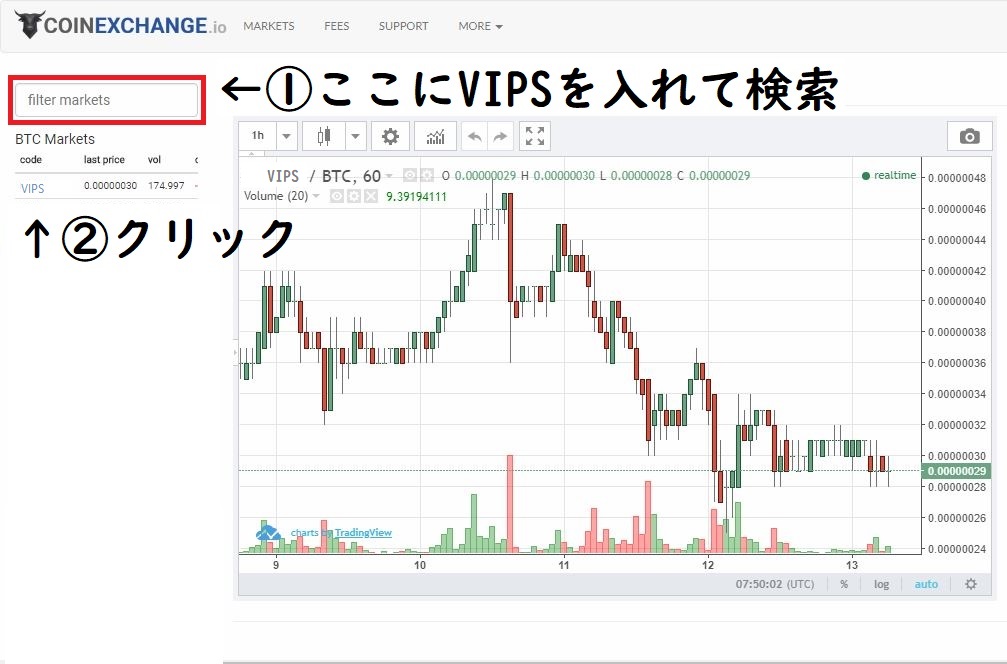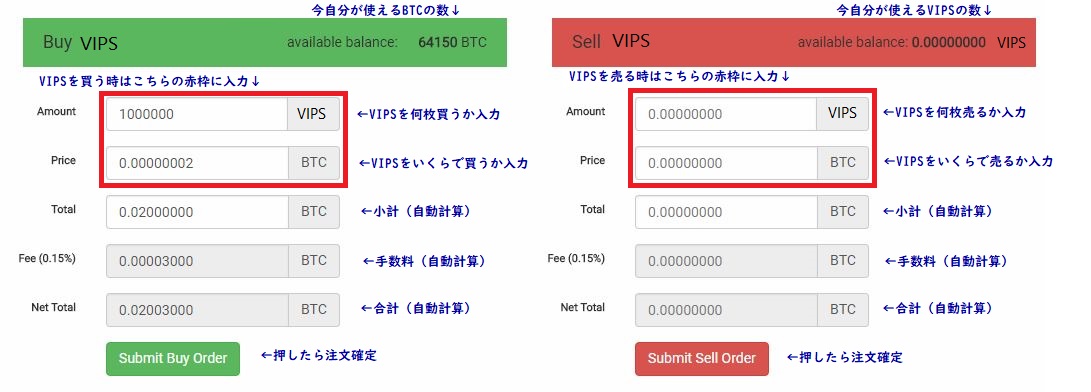CoinExchangeは草コインの登竜門的存在で、数多くの草コインが存在します。

イラスト:ようじょさん(VQxbT6zYshbTbAsD2FvsaB9dL1rcuRR4x5)
二段階認証を設定しないと、盗ってくれと言っているようなものです。
ログイン時にワンタイムパスワードも入力する形式になるので、安全性が高まります。
“Account Settings & Security”から設定画面に移り、
Google Authenticatorの隣の”Manage Google Authenticator”をクリック
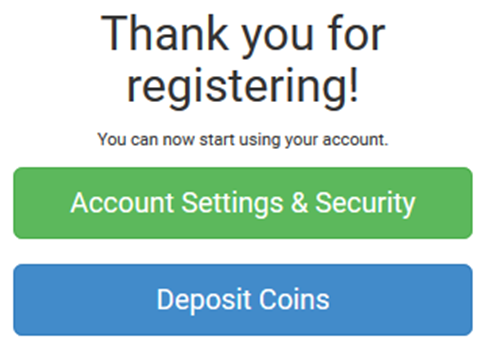
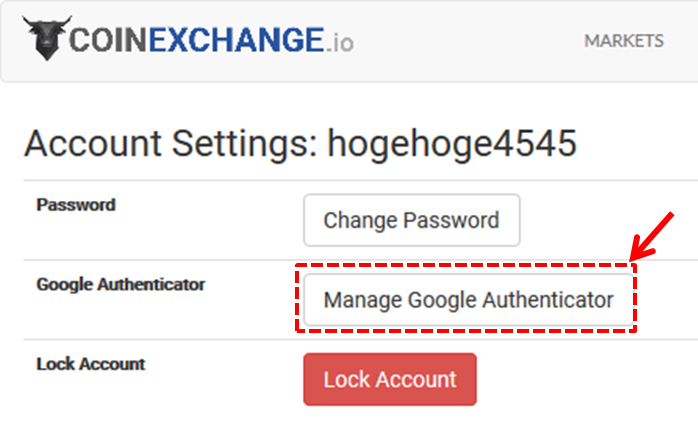
下図のようなQRコードと英数字の羅列が出るので、スクリーンショットを取るか羅列を保管

次に二段階認証用アプリをスマホにインストール
アプリは色々ありますが、よくわからない人はGoogle謹製を使いましょう。
アプリをインストールし、先ほどのQRコードを読み取るか英数字の羅列を入力
そして生成された6桁の数字を”Enter Authetication Code”に入力し、”Confirm Google AutheticatorActivation”をクリックすれば完了です。
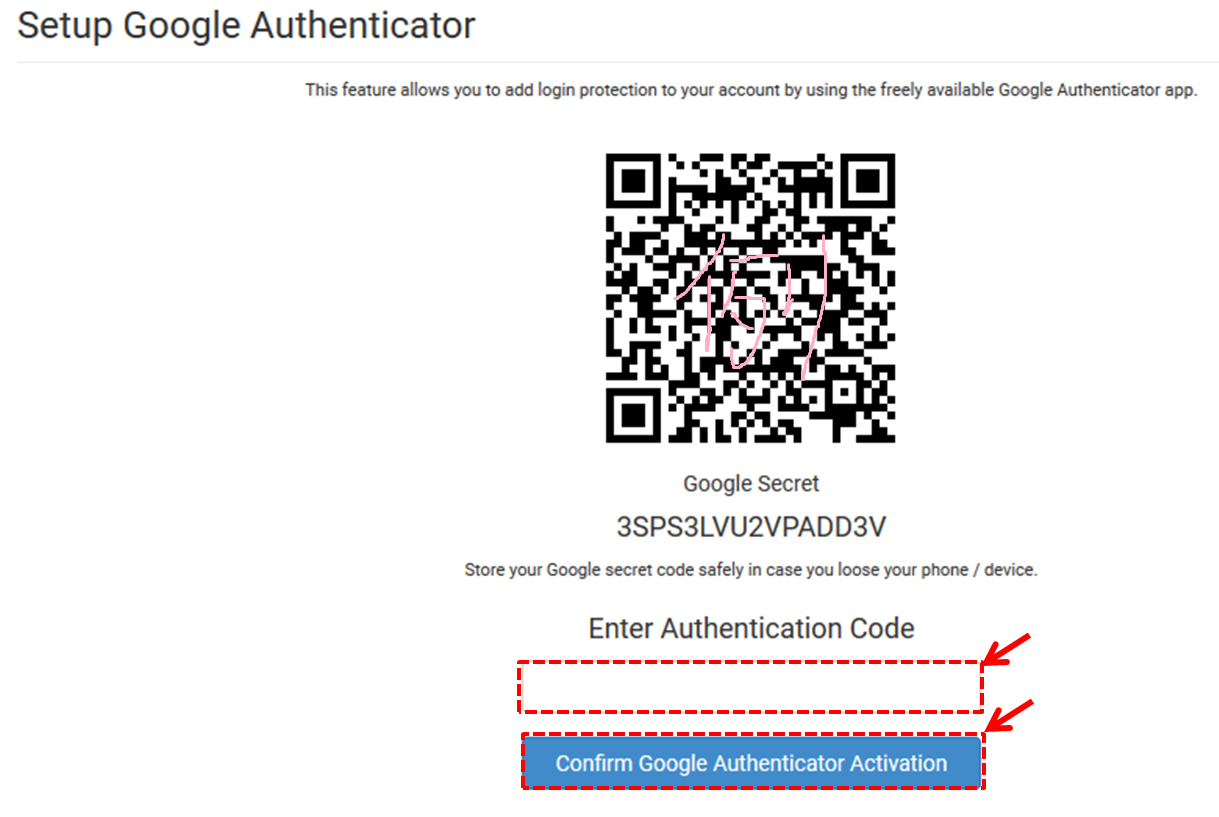
ログイン時にワンタイムパスワードも入力する形式になるので、安全性が高まります。
“Account Settings & Security”から設定画面に移り、
Google Authenticatorの隣の”Manage Google Authenticator”をクリック
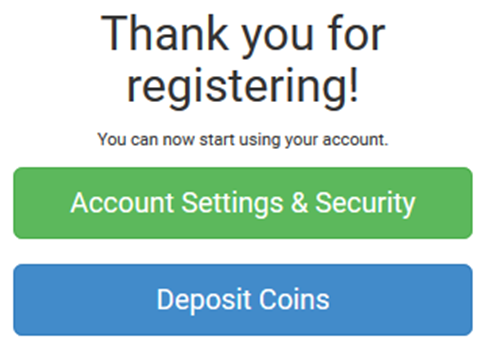
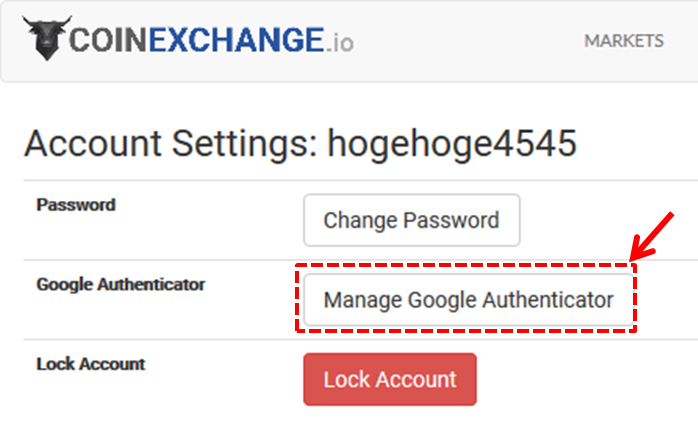
下図のようなQRコードと英数字の羅列が出るので、スクリーンショットを取るか羅列を保管

次に二段階認証用アプリをスマホにインストール
アプリは色々ありますが、よくわからない人はGoogle謹製を使いましょう。
アプリをインストールし、先ほどのQRコードを読み取るか英数字の羅列を入力
そして生成された6桁の数字を”Enter Authetication Code”に入力し、”Confirm Google AutheticatorActivation”をクリックすれば完了です。